'>
Ak ovládač sieťového adaptéra chýba, je zastaraný alebo kompatibilný, môže to spôsobiť problémy s pripojením. Ak po inovácii na Windows 10 nefunguje váš internet správne, je možné, že aktuálny ovládač bol navrhnutý pre predchádzajúcu verziu systému Windows. Aktualizujte ovládač sieťového adaptéra, aby ste problém odstránili.
Môžete skontrolovať, či je vedľa názvu sieťového zariadenia v zozname žltá značka Správca zariadení . Ak sa v časti Sieťové adaptéry zobrazuje žltá značka, majú sieťové ovládače problémy.

Pomocou systému Windows môžete skontrolovať, či je k dispozícii aktualizovaný ovládač.
Nasleduj tieto kroky:
1. Prejdite do Správcu zariadení a rozbaľte kategóriu Sieťové adaptéry .
2. Kliknite pravým tlačidlom myši na názov sieťového zariadenia a potom vyberte Softvér na aktualizáciu ovládačov ...
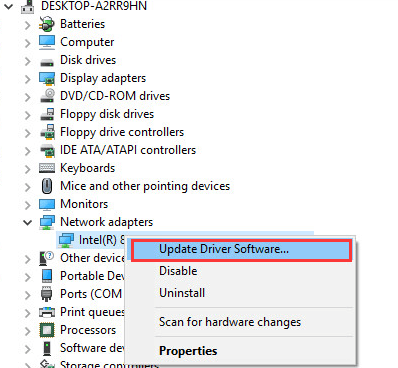
3. Vyberte Automaticky vyhľadajte aktualizovaný softvér ovládača . Postupujte podľa pokynov a potom vyberte Zavrieť .
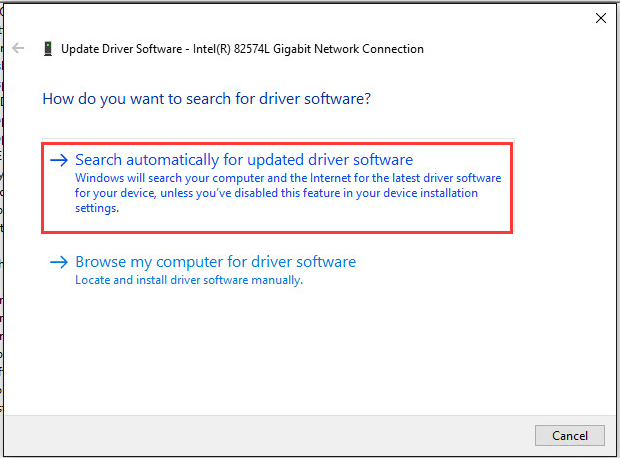
Vyššie uvedené kroky môžu problém vyriešiť, ale ak nie, pokúste sa aktualizovať použité ovládače Driver easy . Ak chcete spustiť program Driver Easy, musíte mať prístup na internet. Ak nemáte internet kvôli chýbajúcemu sieťovému ovládaču, odporúčame vám ho použiť Offline skenovanie funkcia ovládača Jednoduché stiahnutie a inštalácia sieťového ovládača.
Driver Easy automaticky rozpozná váš systém a nájde preň správne ovládače. Nemusíte presne vedieť, v akom systéme je váš počítač spustený, nemusíte riskovať stiahnutie a inštaláciu nesprávneho ovládača a nemusíte sa báť, že pri inštalácii urobíte chybu.
Ovládače môžete aktualizovať automaticky pomocou verzie Driver Easy ZDARMA alebo Pro. Ale s verziou Pro to trvá iba 2 kliknutia (a získate úplnú podporu a 30-dňovú záruku vrátenia peňazí):
1) Stiahnuť ▼ a nainštalujte Driver Easy.
2) Spustite Driver Driver a kliknite na Skenovanie teraz tlačidlo. Driver Easy potom prehľadá váš počítač a zistí prípadné problémové ovládače.
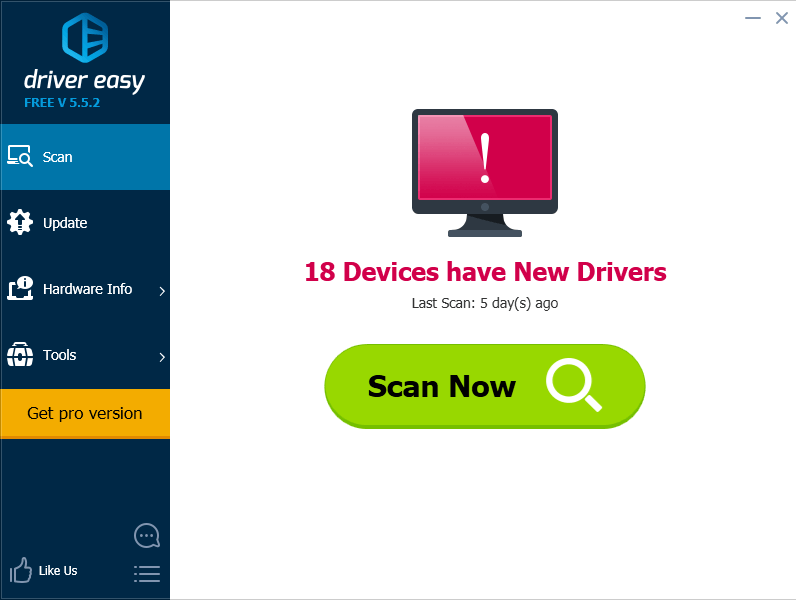
3) Kliknite na ikonu Aktualizácia tlačidlo vedľa označeného sieťového ovládača na automatické stiahnutie a inštaláciu správnej verzie tohto ovládača (môžete to urobiť s verziou ZDARMA). Alebo kliknite Aktualizovať všetko na automatické stiahnutie a inštaláciu správnej verzie všetko ovládače, ktoré vo vašom systéme chýbajú alebo sú zastarané (vyžaduje sa to verzia Pro - po kliknutí na tlačidlo Aktualizovať všetko sa zobrazí výzva na aktualizáciu).
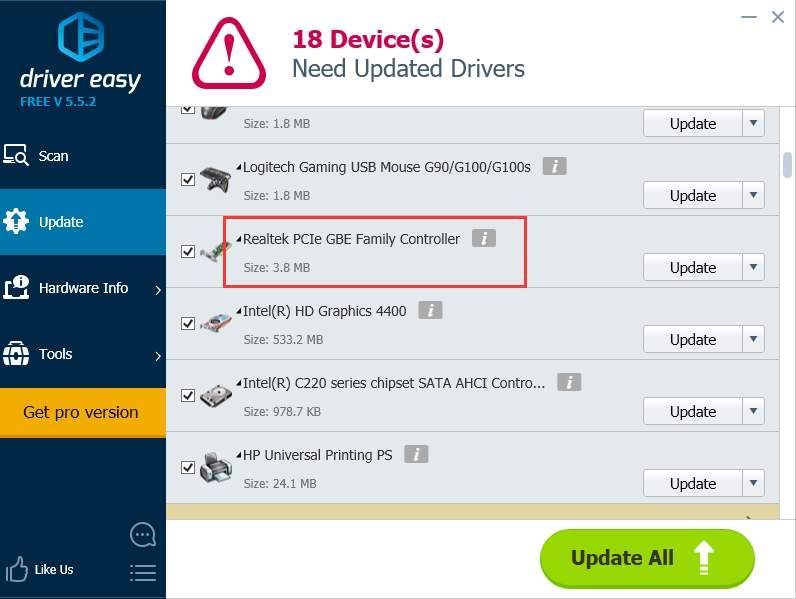




![[2022 Fix] Chyba Apex Legends Code Leaf](https://letmeknow.ch/img/knowledge/19/apex-legends-error-code-leaf.png)

![[RIEŠENÉ] Cyberpunk 2077 vyzerá rozmazane](https://letmeknow.ch/img/technical-tips/85/cyberpunk-2077-looks-blurry.jpg)